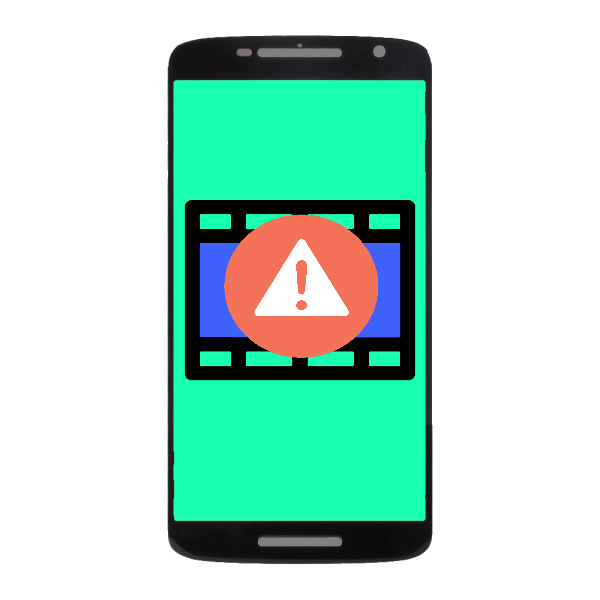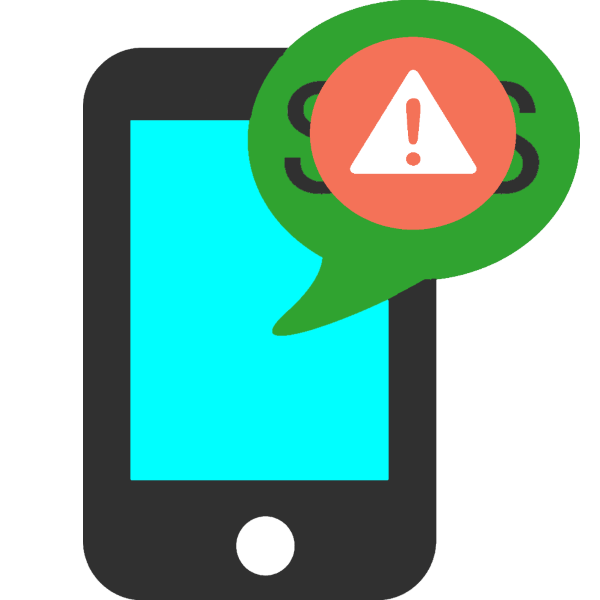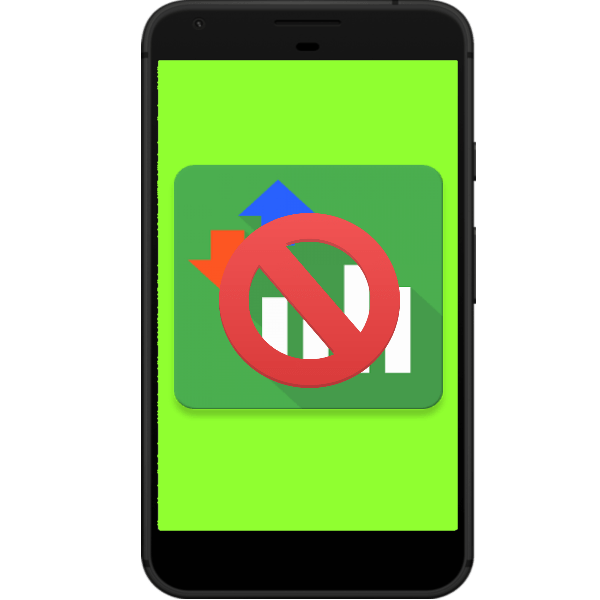Зміст

Яндекс.Дзен-це сервіс рекомендацій, заснований на технології машинного навчання, вбудований в десктопну і мобільну версію Яндекс.Браузера, в Мобільні Додатки та інші сервіси Яндекса. У браузерах Google Chrome , Mozilla Firefox і Opera , Дзен можна додати за допомогою установки розширень.
Налаштування Яндекс.Дзен на Андроїд
Дзен являє собою розумну стрічку з нескінченною прокруткою: новини, публікації видань, статті, історії різних авторів, наративи, а незабаром і відеоформат медіаконтенту, аналогічний Ютубу. Стрічка формується відповідно до переваг користувача. Вбудований в систему алгоритм вивчає запити користувача у всіх сервісах Яндекс і видає релевантний контент.
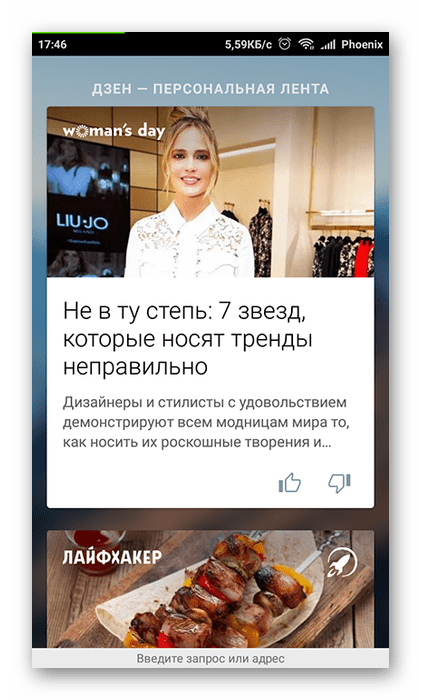
Наприклад, якщо підписатися на вподобаний канал або відзначити лайком цікаву публікацію, то медіаконтент з цього каналу і інших схожих, буде частіше з'являтися в стрічці. Таким же чином можна виключити небажаний контент, нецікаві конкретному користувачеві канали і тематики, просто заблокувавши канал або поставивши дизлайк на публікації.
У мобільних пристроях під управлінням Android переглядати стрічку Дзен можна в браузері Яндекс або в стрічці рекомендацій лаунчер від Яндекс. А також можна встановити окремий додаток Дзен з Play Market . Для того щоб система збирала статистику за запитами і надавала найбільш цікавий контент, потрібна авторизація в системі Яндекс. Якщо у вас ще немає аккаунта в Яндексі то реєстрація займе не більше 2 хвилин. Без авторизації стрічка буде формуватися з переваг більшості користувачів. Стрічка виглядає як набір карток, з заголовком статті, коротким описом на тлі зображення.
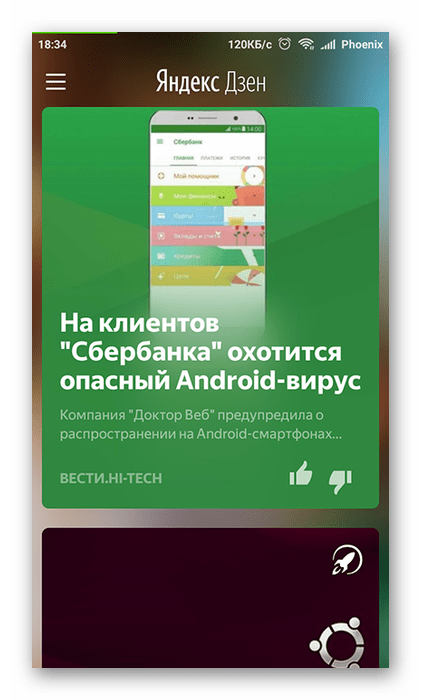
Читайте також: створюємо аккаунт в Yandex
Спосіб 1: Мобільний Яндекс.Браузер
Логічно припустити, що в Яндекс.Браузері буде вбудований популярний фірмовий новинний сервіс. Щоб переглядати стрічку Дзена:
Завантажити Яндекс.Браузер з Play Market
- Встановіть Яндекс.Браузер з Google Play Market.
- Після установки в браузері потрібно активувати стрічку Дзена. Для цього клікніть по кнопці «Меню» праворуч пошукового рядка.
- У контекстному меню виберіть»Налаштування" .
- Прокрутіть меню налаштувань і знайдіть розділ " Яндекс.Дзен» , навпроти нього поставте галочку.
- Далі увійдіть в аккаунт Яндекс або зареєструйтеся.
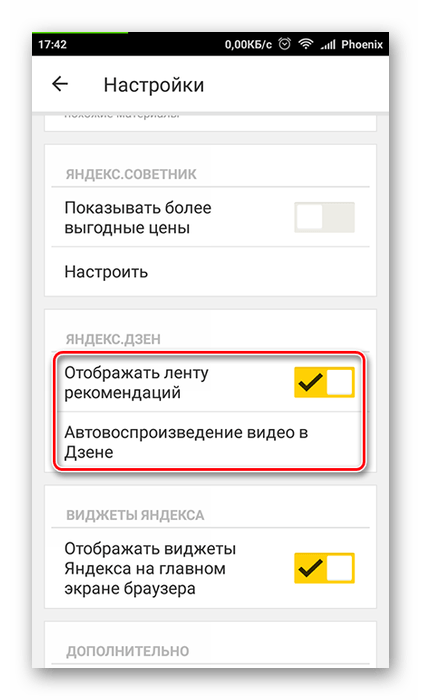
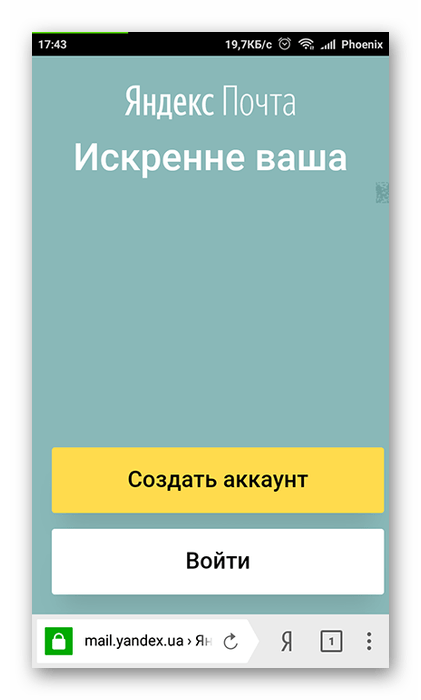
Спосіб 2: Додаток Яндекс.Дзен
Окремий додаток Яндекс.Дзен (Zen), для користувачів, які з якихось причин не хочуть користуватися Яндекс.Браузером, але хотіли б читати Дзен. Його також можна завантажити та встановити на Google Play Market. Являє собою виключно рекомендаційну стрічку. Тут є меню налаштувань, де можна додавати цікаві джерела блокувати канали, змінити країну і мову, також є форма зворотного зв'язку.
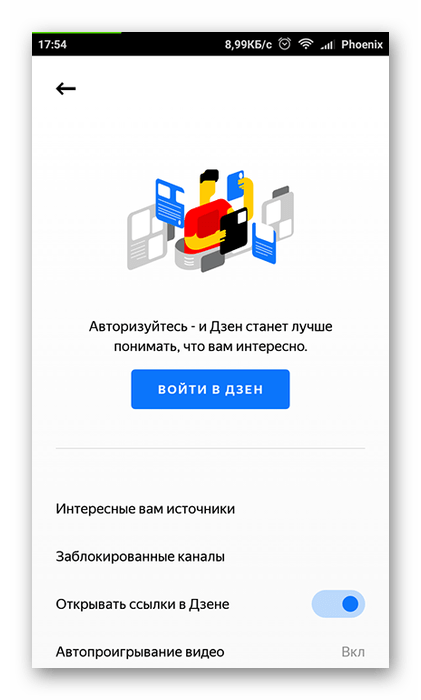
Авторизація необов'язкова, але без неї Яндекс не буде аналізувати ваші пошукові запити, лайки і дізлайкі, неможливо буде підписатися на цікавить канал і відповідно в стрічці буде контент, який цікавий більшості користувачів, а не сформований персонально під ваші інтереси.
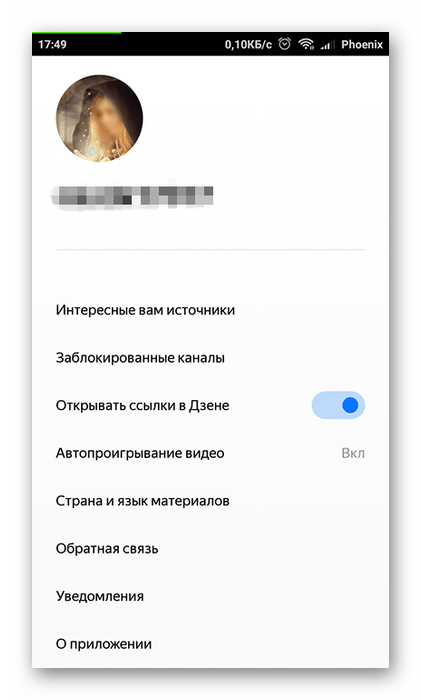
Завантажити Яндекс.Дзен з Play Market
Спосіб 3: Yandex Launcher
Поряд з іншими сервісами Яндекса, Yandex Launcher для Android також активно набирає популярність. Крім всіх булочок, якими володіє це лаунчер, в нього також вбудований Дзен. Ніяких додаткових налаштувань не потрібно — свайп вліво і стрічка рекомендацій завжди під рукою. Авторизація як і в інших сервісах за бажанням.
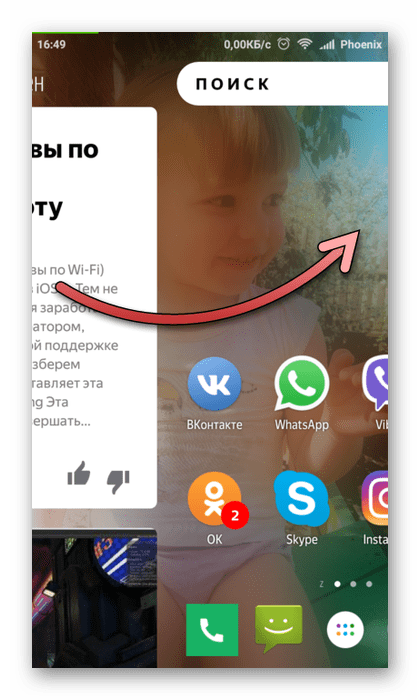
Завантажити Yandex Launcher з Play Market
Яндекс.Дзен & 8212; досить молодий медіасервіс, в тестовій версії його запустили в 2015 році для обмеженого числа користувачів, а в 2017 він став доступний для всіх. Читаючи статті та новинні публікації, відзначаючи сподобалися, ви тим самим формуєте для себе персональну добірку кращого контенту.
Читайте також: оболонки робочого столу для Android